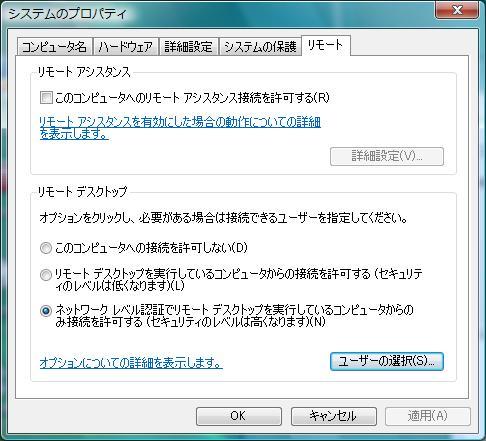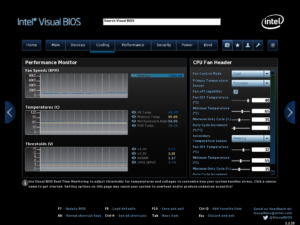HTPCをリモートで操作するための設定とスリープ解除するためのWOL(Wakeup On Lan)の設定について記載します。
記載にあたり以下を前提としています。
(1)クライアント(接続元)、サーバ(接続先)ともにVista
(リモートデスクトップのバージョンは同じ)
(2)家庭LANの同じセグメント上
※XP HOME EditionではVistaに接続はできないらしいです。
別途リモートデスクトップソフトのVersion6.Xを導入すればできるのかもしれませんが・・・
必要な物としては、
リモート操作には、OS付属のリモートデスクトップを使用します。
ただ、サーバ側はホスト機能(BusinessかUltimateエディション)が必要になります。Vista SP1でのVersionは6.Xです。
WOLには、サーバ側PCのBIOSとNICがWOLに対応している必要があります。もちろんVistaに対応したNICのドライバ導入は必須です。
あと、不必要にスリープが解除されない様にするため、起動のトリガーとなるものをクライアント側から送信し、サーバ側で受信できる様にします。
そのトリガーとなるものは、専用のものであればあるほど誤って起動することは少なくなります。
今回は、MagicPacktをトリガーに使用していますので、クライアント側にMagicPacketを送信できるソフトが必要になります。
MagicPacketを送信できるソフトウェア
フリーで多くのソフトウェアがありますので、好みのものを使用してください。
MagicToolとリモート起動の2つのフリーソフトを使用してみましたが、前者はインストールはできましたが、うまくMagicPacktを送信できていないようです。
後者のソフトでは問題なく動作しました。・
※この記事を作成した当時は、「リモート起動ソフト」がダウンロードできていたのですが、すでにできなくなっているようです。
変わりに、「Wake up On Lan Tool」というソフトを使用しています。
リモートデスクトップの設定
サーバ側でリモート接続を有効にします。
システムプロパティのリモートタブで行います。
リモートデスクトップの項目にある2番目か3番目をチェックします。
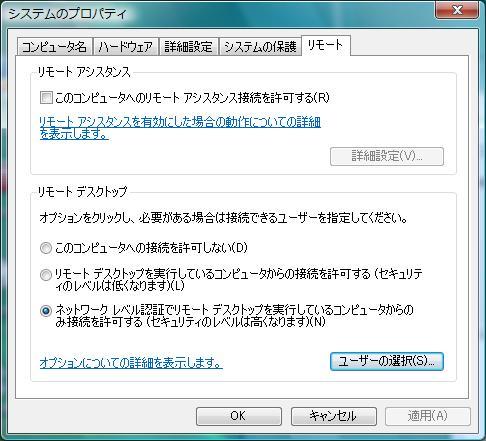
前者は、ゲストでも接続できます。後者は、ネットワークレベル認証により接続させたいユーザを制御できます。
デフォルトで、管理者権限グループに属するユーザは許可されています。
その他のユーザで接続するには、OSに事前に登録しておき、ユーザの選択ボタンをクリックして許可するユーザを追加します。
※お使いのリモートデスクトップソフトがネットワーク認証機能をサポートしているかは、バージョン情報に記載されているので確認してください。
クライアント、サーバ側でサポートしている必要があります。
以上で設定は完了です。
あとは、クライアントからリモートデスクトップを起動し、接続先を指定するだけです。
「ターミナルサービスが見つかりません」といったエラーが出る場合は、通信ポート(デフォルト:3389番)がファイアーウォールソフトでブロックされている可能性があります。
あと、通信ポート番号を別の番号に変える場合は、レジストリを変更すれば可能です。
そのときは、接続時に”相手先ホスト名またはIPアドレス”:ポート番号とすればOKです。
インターネット経由で接続する場合などは番号を変更したほうが良いかもしれません。
WOLの設定
サーバ側の設定
まず、BIOSの設定でWake Up On Lanを有効にしてください。
BIOSの設定方法については、割愛します。
使用しているネットワークデバイスがMagicPacketをトリガーに起動するように設定します。
デバイスマネージャから使用しているネットワークデバイスの詳細設定で設定を行います。
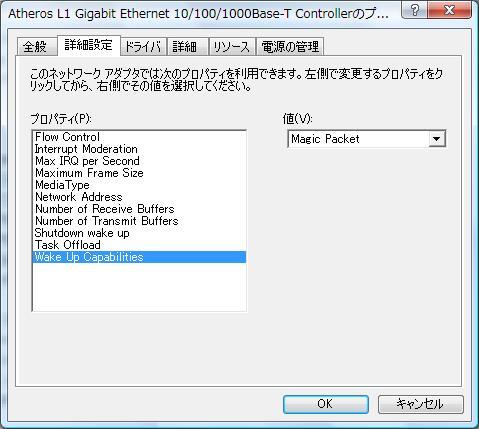
※プロパティの項目名は、使用しているネットワークデバイスで異なります。
次に、スリープ状態から復帰できるようにサーバ側の設定を行います。
デバイスマネージャから使用しているネットワークデバイスの電源管理で設定を行います。
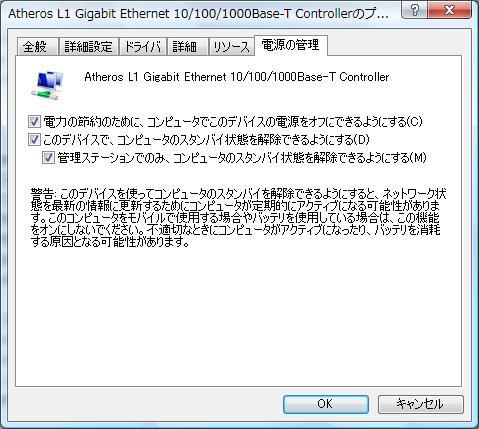
次に、MACアドレスを調べます。
クライアント側からサーバ側にMagicPacketを送信するには、サーバ側のMACアドレスが必要になります。
コマンドプロンプトを起動して、ifconfig /all を入力してMACアドレスを調べておいてください。
※MagicPacketを送信するソフトウェアによっては、IPアドレスやホスト名からMACアドレスを取得してくれるものもありますが、MACアドレスを使ったほうが確実です。
クライアント側の設定
Wake up On Lan Tool(MagicPacketを送信するソフトウェア)をインストールします。
インストール方法は省略します。
このソフトは、インストーラ方式ではなく解凍するだけです。
また常駐もしないので、使いたいときだけ起動すればOKです。
あとは、先ほど調べたサーバのMACアドレスを入力して送信するだけでよいはずです。
※都合によりリモート接続できる環境でなくなったため、設定方法を記載することができなくなりました。